Все способы:
Смартфоны от компании Apple славятся качеством своей основной и фронтальной камеры. Но иногда пользователю нужно бесшумно сделать фотографию. Для этого можно переключиться в специальный режим либо покопаться в настройках Айфона.
Отключение звука
Избавиться от щелчка камеры при съёмке можно не только с помощью переключателя, но и используя небольшие хитрости iPhone. Кроме того, существуют определённые модели, на которых убрать звук можно лишь джейлбрейком.
Способ 1: Включение беззвучного режима
Самый простой и быстрый способ убрать звук затвора камеры при съёмке. Однако у него есть существенный минус: юзер не будет слышать звонки и уведомления о сообщениях. Поэтому данную функцию стоит активировать только на время фотографирования, а потом её отключать.
Читайте также: Что делать, если на iPhone пропал звук
- Откройте «Настройки» вашего устройства.
- Перейдите в подраздел «Звуки».
- Передвиньте ползунок «Звонок и предупреждения» влево до упора.
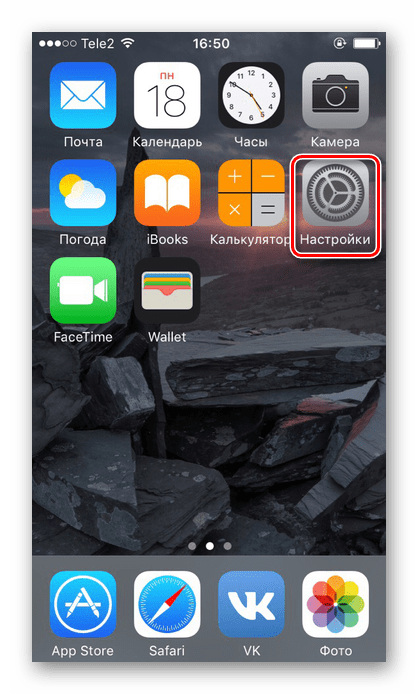
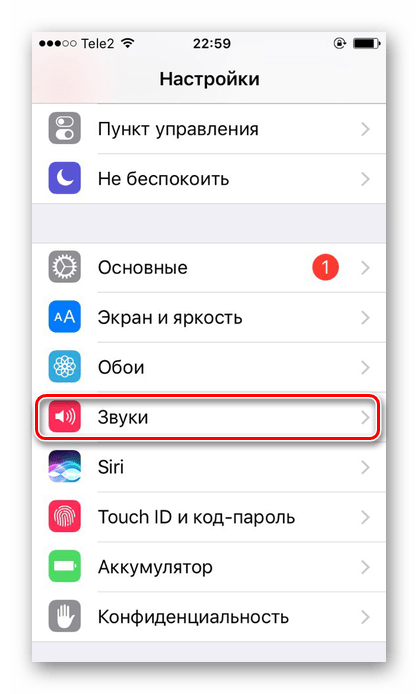
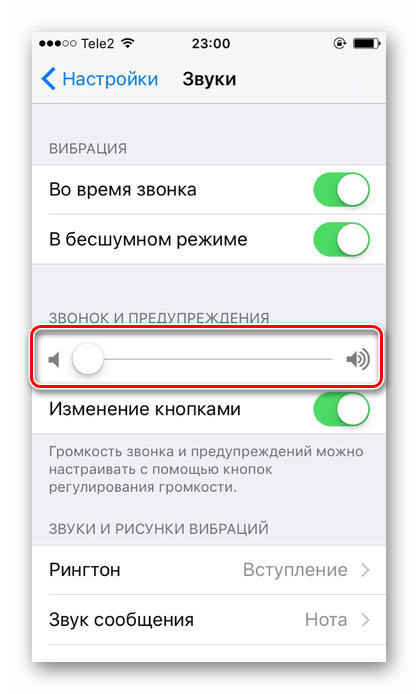
Активировать режим «Без звука» можно и переключателем на боковой панели. Для этого передвиньте его вниз. При этом на экране отобразится, что Айфон перешёл в беззвучный режим.
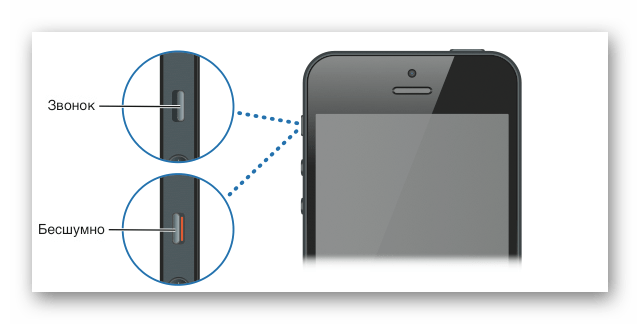
Читайте также: Как убрать звук из видео на iPhone
Способ 2: Приложение-камера
В магазине App Store существует огромное количество приложений, которые заменяют стандартную «Камеру» на Айфоне. Одно из таких – Microsoft Pix. В нём можно создавать фото, видео и редактировать их через специальные инструменты самой программы. Среди них есть и функция отключения щелчка камеры.
- Скачайте и установите приложение на свой телефон.
- Откройте Microsoft Pix и нажмите на значок в правом верхнем углу.
- Тапните по указанному на скриншоте значку в правом левом углу.
- В открывшемся меню выберите раздел «Настройки».
- Юзер автоматически перейдёт в настройки приложения, где нужно выключить «Звук затвора», передвинув ползунок влево.
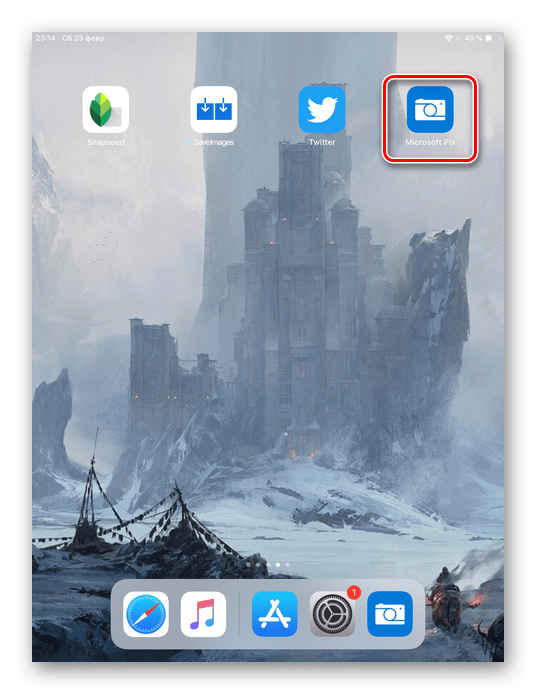



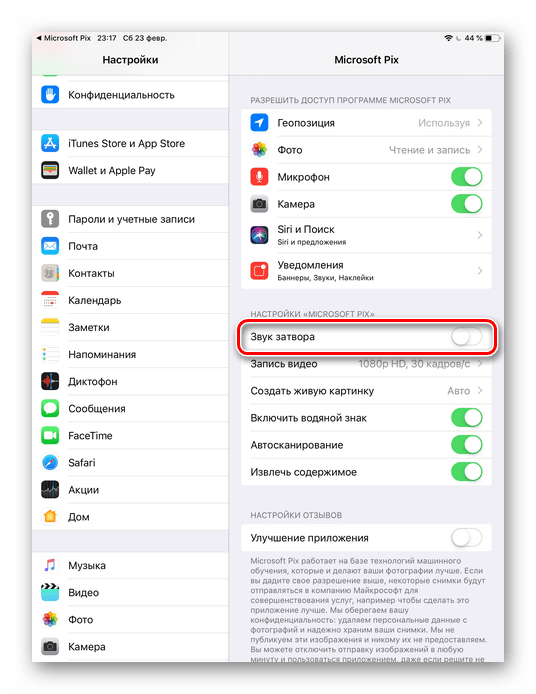
Альтернативные варианты
Если первые два способа не подходят, можно воспользоваться так называемыми «лайфхаками», которые советуют владельцы Айфонов. Они не предполагают скачивание сторонних приложений, а используют только некоторые функции телефона.
- Запуск приложения «Музыка» или «Подкасты». Включив песню, убавьте громкость до 0. Затем сверните приложение, нажав кнопку «Домой», и перейдите в «Камеру». Теперь звука при фотографировании не будет;
- При съёмке видео также можно делать и фото с помощью специальной кнопки. При этом звук затвора останется бесшумным. Однако качество будет такое же, как и у видеозаписи;
- Использование наушников при съемке. Звук щелчка камеры будет уходить в них. Кроме того, можно делать фото через регулятор громкости на самих наушниках, что очень удобно;
- Использование джейлбрейка и замены файлов.
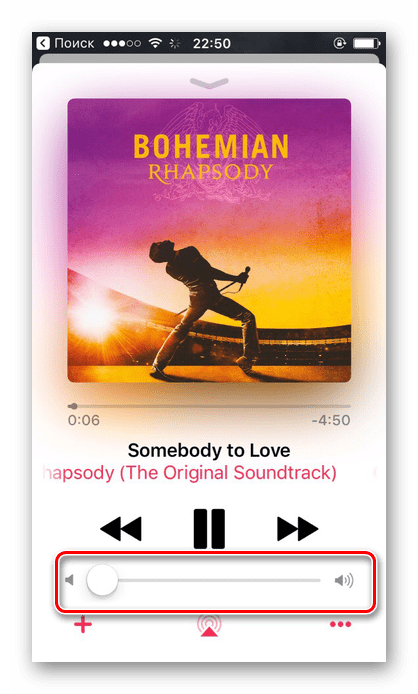
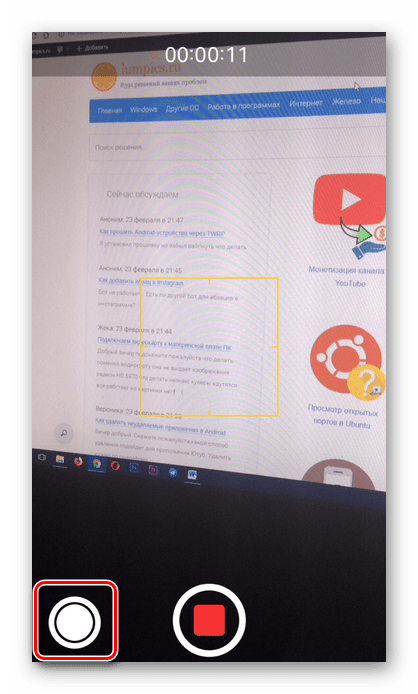
Читайте также: Включение вспышки в iPhone
Модели, на которых нельзя выключить звук
Удивительно, но на некоторых моделях iPhone нельзя убрать даже щелчок камеры. Речь идёт о смартфонах, которые предназначены для продажи в Японии, а также в Китае и Южной Корее. Дело в том, что в данных регионах существует особый закон, который обязывает производителей добавлять во всю фототехнику звук фотографирования. Поэтому перед покупкой стоит узнать, какую модель Айфона вам предлагают. Для этого можно посмотреть информацию о смартфоне на задней части коробки.

Узнать модель также можно и в настройках телефона.
- Зайдите в «Настройки» вашего телефона.
- Перейдите в раздел «Основные».
- Выберите пункт «Об этом устройстве».
- Найдите строчку «Модель».
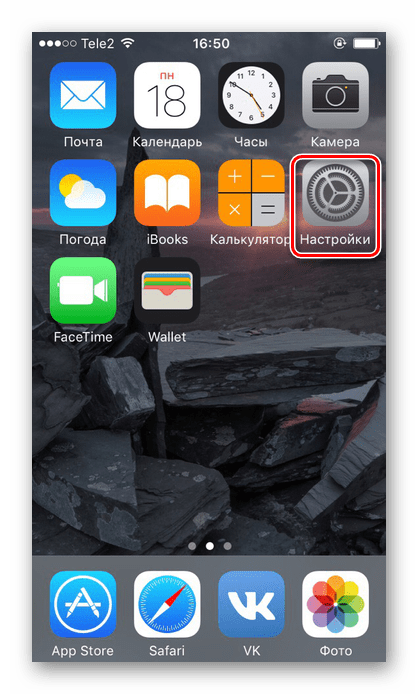

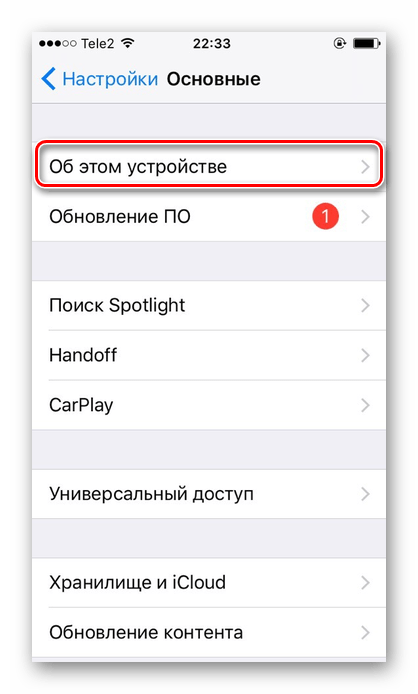

Если данная модель Айфона предназначена для регионов с запретом на отключение звука, то в названии будут присутствовать буквы J или KH. В таком случае убрать щелчок камеры юзер сможет только с помощью джейлбрейка.
Читайте также: Как проверить iPhone по серийному номеру
Отключить звук камеры можно как путём стандартного перехода в беззвучный режим, так и использовав другое приложение-камеру. В нестандартных ситуациях юзер может воспользоваться другими вариантами — хитростями или джейлбрейком и заменой файлов.
 Наша группа в TelegramПолезные советы и помощь
Наша группа в TelegramПолезные советы и помощь
 lumpics.ru
lumpics.ru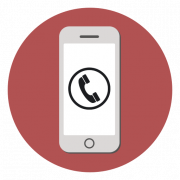


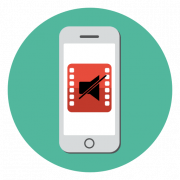
Задайте вопрос или оставьте свое мнение